|

Het voorbeeldrapport is gemaakt met de volgende stappen:
-
Klik op het tabblad Rapporten bovenaan in het venster Connect Central.
-
Klik op Studieprogramma.
-
Navigeer naar een specifiek studieprogramma, selecteer het studieprogramma en klik op Volgende.
-
Klik links in het venster op Rapportfilters opgeven.
-
Selecteer Filteren met een datumbereik en geef datums op.
-
Selecteer Filteren op gebruikersgroep(en) en selecteer een groep.
-
Klik links in het venster op Rapportvelden toevoegen of verwijderen.
-
Selecteer naar wens extra velden.
-
Selecteer links in het venster de optie Opties.
-
Selecteer onder Rapportopties kiezen de optie Studieprogrammarapport.
-
Klik op Rapport maken.
Afbeelding op volledige grootte weergeven
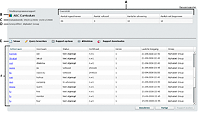
Voorbeeldrapport
-
A.
-
Overzichtssectie
-
B.
-
Naam studieprogramma
-
C.
-
Datumfilter
-
D.
-
Groepsfilter
-
E.
-
Rapportopties
-
F.
-
Gedetailleerde informatie over leden van een opgegeven groep
Het voorbeeldrapport bevat de volgende informatie:
-
De naam van het studieprogramma is Studieprogramma ABC.
-
Het rapport is zo gefilterd dat alleen datums tussen 1 september 2006 en 1 oktober 2008 worden weergegeven.
-
Het rapport is zo gefilterd dat alleen leden van de groep met de naam Alfabetgroep worden weergegeven.
-
De volgende informatie wordt weergegeven in de overzichtssectie:
-
In de geselecteerde groep zijn er 26 leerlingen ingeschreven voor het studieprogramma.
-
Van de 26 ingeschreven leerlingen hebben 4 het studieprogramma voltooid.
-
Van de 26 ingeschreven leerlingen hebben 10 een gedeelte van het studieprogramma voltooid. Zij zijn in het rapport opgenomen als "Aantal bezig".
-
Van de 26 ingeschreven leerlingen zijn er 12 niet begonnen met het studieprogramma. Zij zijn in het rapport opgenomen als "Aantal niet gestart".
-
De volgende gedetailleerde informatie wordt weergegeven onder de overzichtssectie:
-
Achternaam van elke leerling uit de opgegeven groep die is ingeschreven voor het studieprogramma.
-
Voornaam van de leerling.
-
Status van de leerling, zoals Niet uitgevoerd, Bezig of Voltooid.
-
Indien van toepassing het certificaatnummer van de leerling. (Het certificaatnummer is een door het systeem gegenereerd nummer en een unieke id waarmee wordt bewezen dat de leerling het studieprogramma heeft voltooid.)
-
De versie van het studieprogramma die de leerling heeft gebruikt. (U kunt studieprogramma's bijwerken door wijzigingen aan te brengen, zoals het toevoegen van leerlingen of het wijzigen van inhoud. Sommige makers werken hun studieprogramma's nooit bij, zodat er slechts één versie is.)
-
Datum en tijd dat de leerling voor het laatst het studieprogramma heeft geopend.
-
De naam van de groep waaraan de leerling is toegewezen. Voor ons rapport hebben we opgegeven dat we alleen informatie willen zien over leerlingen in de groep Alfabetgroep, dus wordt er maar één naam weergegeven.
Nadat u het rapport hebt weergegeven, hebt u verschillende opties. U kunt de informatie op verschillende manieren sorteren door op kolomkoppen te klikken. Klik in het voorbeeldrapport bijvoorbeeld op Laatst geopend om te zien welke gebruikers recentelijk het studieprogramma hebben geopend. U kunt het rapport ook opslaan, afdrukken of downloaden.
|
|
|
